- Contenido digital ilimitado en un solo lugar, eso es esencialmente lo que ofrece Microsoft Store. Aplicaciones, juegos, libros, películas y programas de televisión, incluso dispositivos de hardware: lo que sea, lo tienen y puede descargarlo, algunos gratis y otros pagando.
- Pero, ¿y si no puedes? Ocasionalmente, el proceso de descarga se atasca o obtiene todo tipo de errores incluso en las compilaciones de Insider. Si ese es tu caso, has venido al lugar indicado. Revise las soluciones que se enumeran a continuación y vea cómo hacer que esas aplicaciones se descarguen rápidamente de la Tienda nuevamente en poco tiempo.
- Quizás el tipo de error con el que está lidiando en este momento no esté relacionado con la descarga en absoluto o tal vez, solo desee saber más sobre el Microsoft Store característica: descubra todo lo que vale la pena saber al respecto aquí mismo.
- Además, consulte nuestra sección reservada para Errores de Windows 10 y encuentre la solución adecuada para su problema específico, sin prisas.
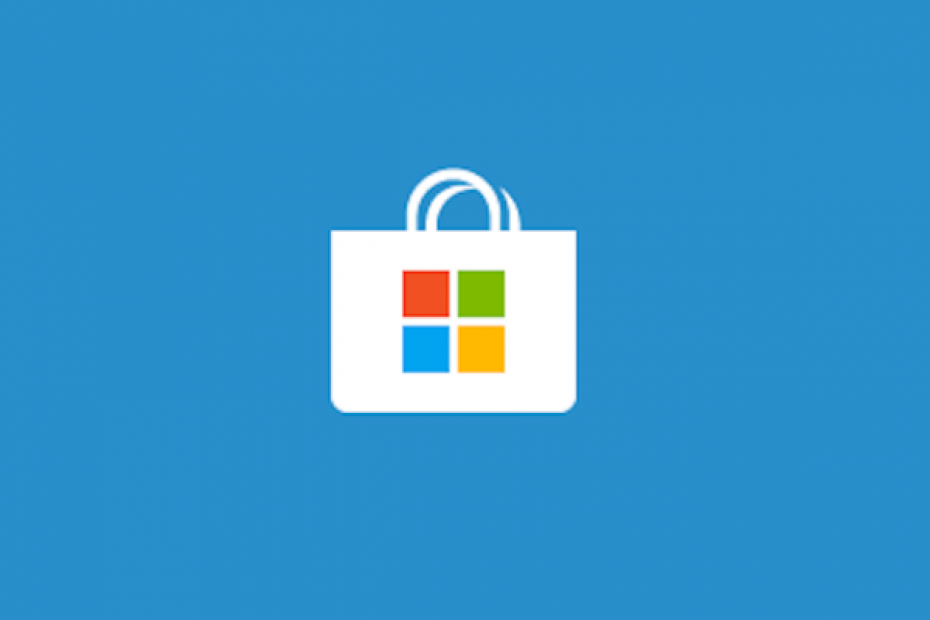
Este software mantendrá sus controladores en funcionamiento, lo que lo mantendrá a salvo de errores comunes de la computadora y fallas de hardware. Verifique todos sus controladores ahora en 3 sencillos pasos:
- Descarga DriverFix (archivo de descarga verificado).
- Hacer clic Iniciar escaneo para encontrar todos los controladores problemáticos.
- Hacer clic Actualizar los controladores para conseguir nuevas versiones y evitar averías en el sistema.
- DriverFix ha sido descargado por 0 lectores este mes.
Microsoft Store no funciona en las compilaciones de Windows 10 Insider
- Usa una conexión Wi-Fi diferente
- Restablecer la aplicación de Microsoft Store
- Desactiva tu antivirus
- Reinicia tu computadora varias veces
- Ejecute el solucionador de problemas de aplicaciones de Windows Store integrado
- Soluciones adicionales para solucionar problemas de descarga de aplicaciones de Windows 10
Al igual que muchos otros usuarios, es posible que haya tropezado con algunos problemas de la Tienda. A veces el el proceso de descarga permanece en 0 MB descargados o simplemente recibe el mensaje de error de que no tiene la conexión a Internet adecuada para descargar las aplicaciones.
En esta guía, le mostraremos qué hacer para instalar correctamente las aplicaciones que necesita de la función Store después de instalar la última versión de Windows 10.
Primero tendremos que comprobar qué tipo de conexión a Internet tienes. Si está utilizando una conexión interna por cable a su dispositivo, las aplicaciones deben instalarse correctamente desde la Tienda, incluso si su conexión a Internet es lenta. Si usa un conexión inalámbrica y sigue interrumpiendo, entonces esta podría ser una posible causa de los errores que obtiene en Microsoft Store.
¿Cómo puedo solucionar los problemas de descarga de Microsoft Store?
1. Usa una conexión Wi-Fi diferente
- El primer paso que debe realizar es intentar conectarse a otra red inalámbrica si tiene acceso a ella.
- Vaya a la Tienda e intente descargar su aplicación nuevamente.
- Si le da los mismos problemas, entonces la conexión inalámbrica a Internet debería funcionar bien y el problema que tiene en la función Tienda es causado por otra cosa.
- Si no tiene estos problemas mientras usa otra conexión inalámbrica a Internet, significa que su enrutador inalámbrico no mantiene su conexión a Internet correctamente. Como paso lateral, deberá desenchufar el enrutador de la toma de corriente, esperar un minuto y luego volver a enchufar el enrutador inalámbrico.
- Intente usar Microsoft Store nuevamente para descargar su aplicación preferida y ver cómo funciona.
2. Restablecer la aplicación de Microsoft Store
- Mantenga pulsado el Botón de Windows y el R botón en el teclado.
- Esto debería abrir la ventana Ejecutar que tiene en Windows 10.
- En el cuadro de diálogo de ejecución, deberá escribir lo siguiente: WSReset.exe

- presione el Botón entrar en el teclado.
- Reinicie su sistema Windows 10 y verifique Microsoft Store ahora para ver si está realizando la descarga e instalación de la aplicación de deseos.
3. Desactiva tu antivirus
- Apague el antivirus que ha instalado en su dispositivo con Windows 10.
- Después de apagar el antivirus, reinicie el sistema Windows 10.
- Vaya a Microsoft Store y verifique si las aplicaciones se descargan correctamente. Si la descarga y la instalación funcionan correctamente, es posible que su antivirus esté bloqueando el proceso de descarga desde la función de la tienda de Microsoft.
También puede deshabilitar su firewall. A veces, el Firewall de Windows o las herramientas de firewall de terceros pueden etiquetar las aplicaciones de la Tienda como amenazas, bloqueando así el proceso de descarga.
No olvide habilitar su protección antivirus y cortafuegos tan pronto como descargue las aplicaciones respectivas para proteger su PC contra las amenazas cibernéticas.
4. Reinicia tu computadora varias veces
Parece que si los pasos anteriores no resolvieron su problema, puede intentar reiniciar su dispositivo dos o tres veces y verificar si las aplicaciones se están descargando. Este no es un método convencional para arreglar las descargas de aplicaciones de Microsoft Store, pero se sabe que funciona.
5. Ejecute el solucionador de problemas de aplicaciones de Microsoft Store integrado
Si el problema persiste y aún no puede descargar las aplicaciones de Microsoft Store en su máquina, intente ejecutar el solucionador de problemas de aplicaciones de la tienda integrado. Esta herramienta verifica automáticamente todos los componentes involucrados en el proceso de descarga de la aplicación y luego repara los problemas que detectó.
Vaya a Configuración> Actualización y seguridad> Solucionador de problemas> desplácese hacia abajo hasta la parte inferior de la página> seleccione y ejecute el solucionador de problemas como se muestra en la captura de pantalla a continuación.

6. Soluciones adicionales para solucionar problemas de descarga de aplicaciones de Windows 10
- Aplicar actualizaciones pendientes de Windows 10: Si no está ejecutando la última versión del sistema operativo Windows 10, puede encontrar varios problemas técnicos. instalado la última versión de Windows 10, compruebe las actualizaciones una vez más para asegurarse de haber instalado absolutamente todos los actualizaciones pendientes.
- Crea una nueva cuenta de Microsoft: Algunos usuarios confirmaron que la creación de una nueva cuenta de usuario solucionó el problema y que pueden descargar aplicaciones usando la nueva cuenta sin ningún problema.
- Desinstale y vuelva a instalar la aplicación de Microsoft Store: Si nada funcionó, simplemente puede desinstalar la aplicación Store y luego reinstalarla desde cero.
Por supuesto, si nada funcionó, puede abandonar el Programa Insider y volver a inscribirse cuando haya una nueva construcción en la ciudad.
Allí tiene algunos métodos para solucionar los problemas de descarga de Microsoft Store si es un Insider que ejecuta la última versión de Windows 10 Technical Preview. Estas soluciones deberían ayudarlo a poner en funcionamiento sus aplicaciones en poco tiempo.
Si necesita más ayuda con este tema, háganoslo saber en la sección de comentarios a continuación.
Preguntas frecuentes
Diseñado por Microsoft, Windows Insider es un programa de prueba de software que permite a los usuarios que poseen una licencia válida de Windows 10 registrarse abiertamente para compilaciones previas al lanzamiento del sistema operativo.
Desde el Vista previa privilegiada es una versión preliminar, se ejecutará en un producto beta. Si bien obtendrá las compilaciones de vista previa con regularidad, no le recomendamos que elija esta versión en su PC principal.
Abra la Configuración, vaya a Actualización y seguridad->Programa Windows Insider. Luego, inscriba la cuenta que utilizó para registrarse como Windows Insider.

